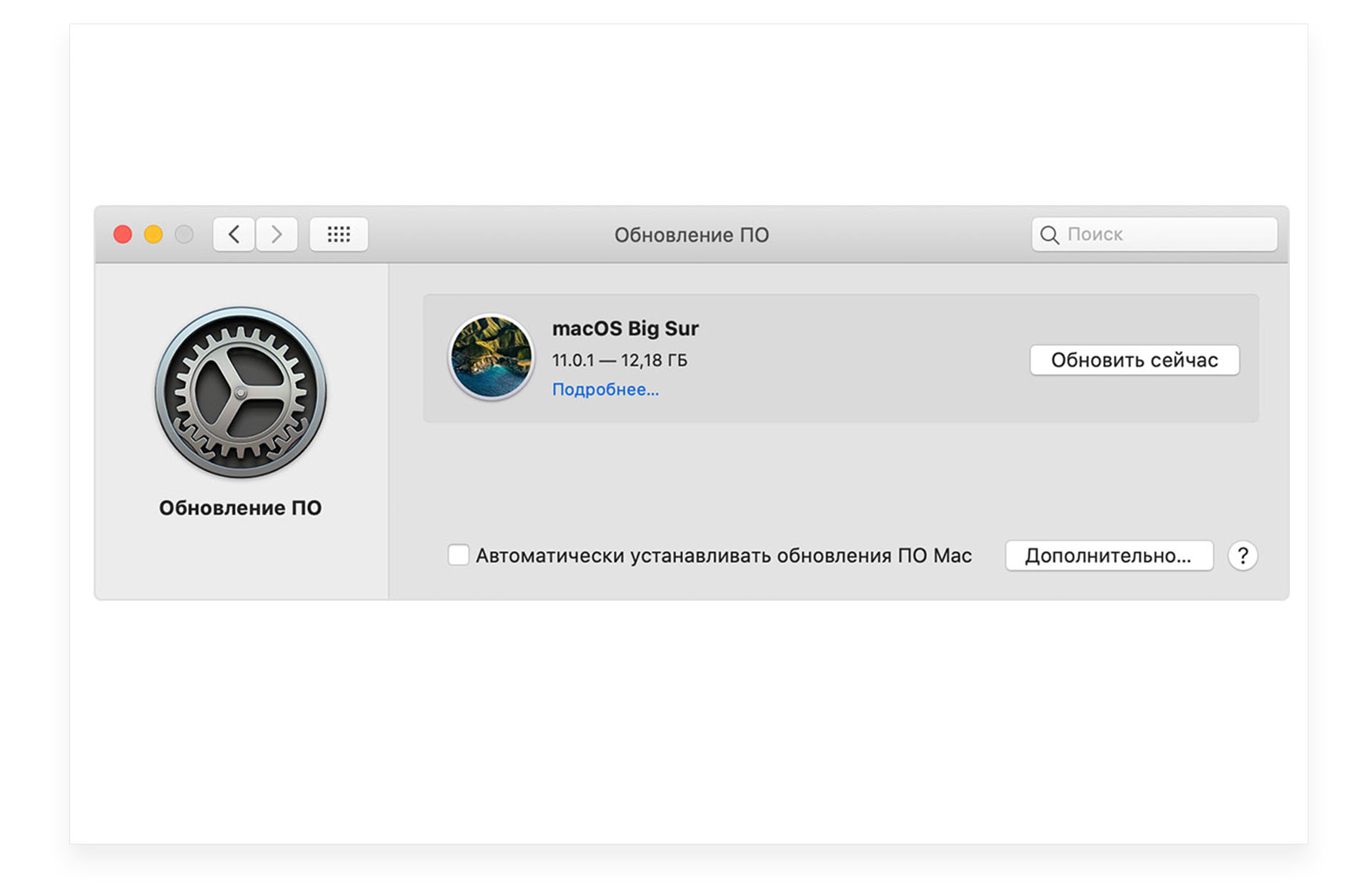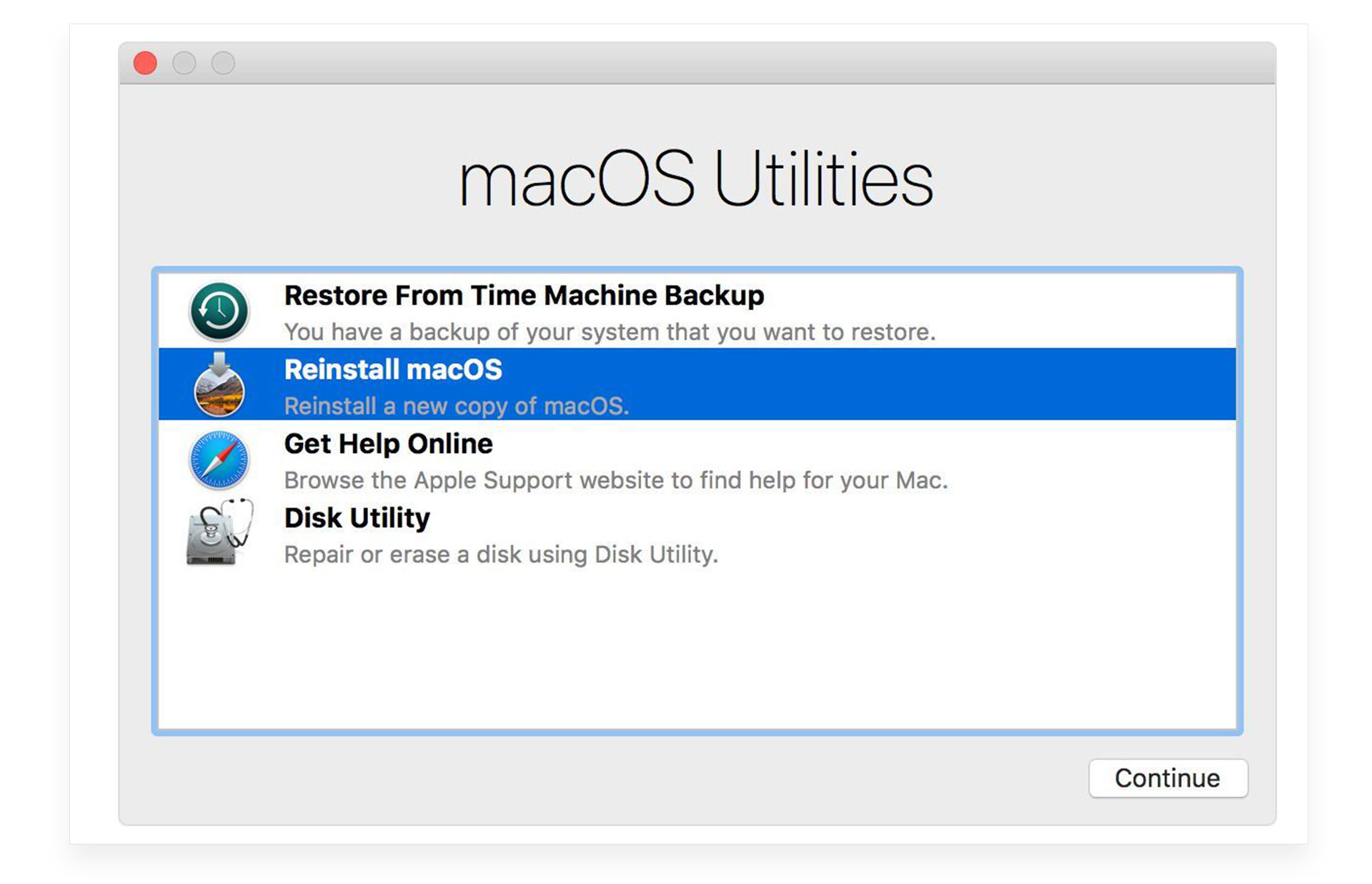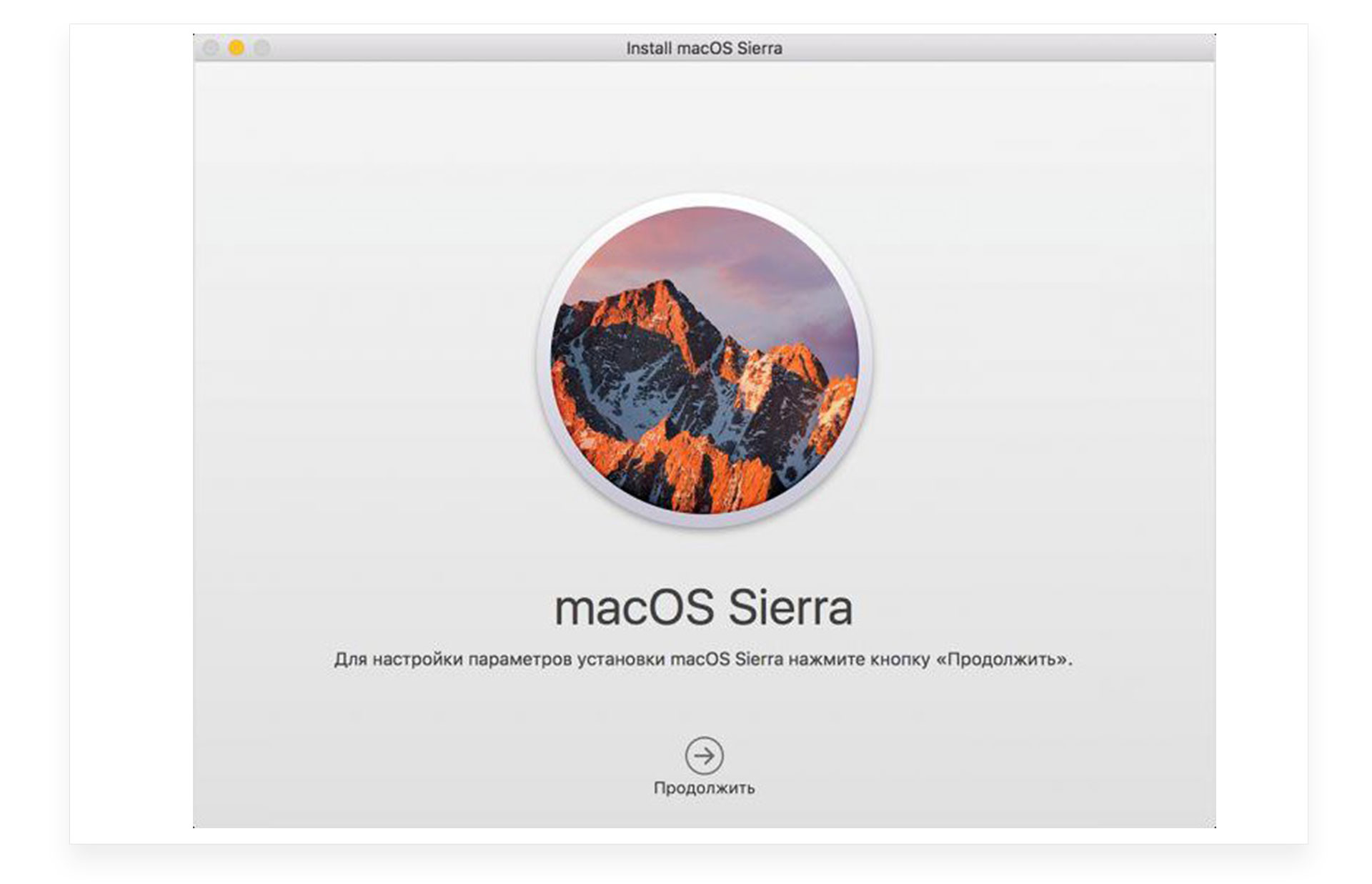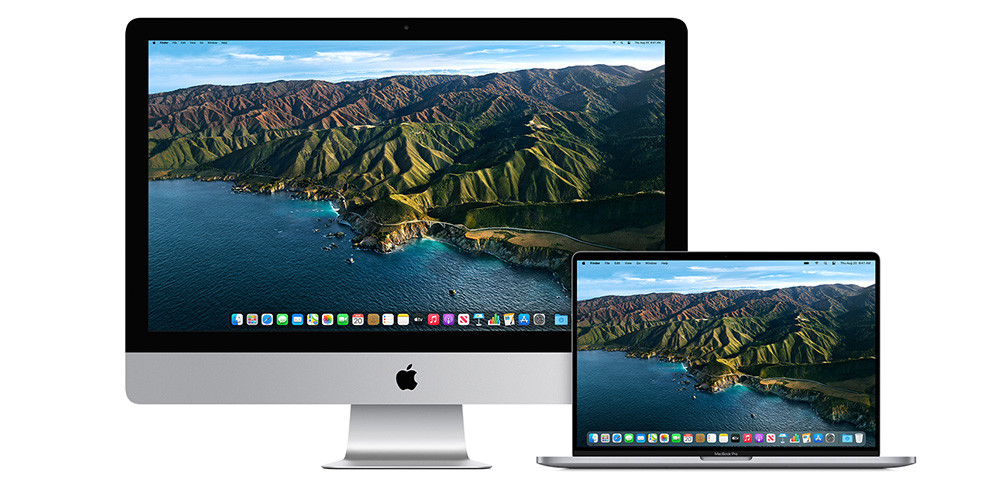История обновлений mac os как посмотреть
Забыли, какие обновления программного обеспечения вы установили на Mac? Может быть, вам нужно проверить, установлено ли на конкретной рабочей станции Mac конкретное обновление программного обеспечения? Немного поработав, вы можете легко проверить, какие именно обновления программного обеспечения были установлены ранее в Mac OS X.
Мы покажем вам несколько различных способов получить список обновлений программного обеспечения, установленных на Mac. То, как вы можете получить список установленных обновлений программного обеспечения на Mac, частично зависит от версии системного программного обеспечения MacOS / Mac OS X, установленного на Mac. Существует несколько различных подходов, некоторые из которых работают со всеми версиями системного программного обеспечения Mac, а другие, как вы увидите, зависят от версии.
Как узнать, какие обновления программного обеспечения были установлены на Mac с системной информацией
- Откройте приложение «Информация о системе», которое находится в / Applications / Utilities /
- Перейдите в раздел «Программное обеспечение» на боковой панели.
- Выберите «Установки», чтобы увидеть полный список обновлений программного обеспечения, когда-либо установленных на Mac.
Преимущество этого подхода с использованием системной информации заключается в том, что он работает на каждом Mac с инструментом «Системная информация» в Mac OS и Mac OS X, которые должны быть всеми из них по умолчанию.
Как проверить, какие обновления программного обеспечения были установлены, с помощью системных настроек
Если ваша версия Mac OS поддерживает получение обновлений программного обеспечения с панели управления обновлением программного обеспечения в Системных настройках, вот как вы можете проверить, какие обновления были установлены:
- Откройте «Системные настройки» в меню Apple.
- Щелкните на панели управления «Обновление ПО».
- Выберите вкладку «Установленное программное обеспечение», чтобы увидеть список установленных обновлений.
Отсюда вы увидите точную дату и время установки, название пакета обновления программного обеспечения и версию каждого указанного обновления.
Многие версии Mac OS X получают обновления через панель «Системные настройки», включая любые Mac OS X Snow Leopard, Leopard, Tiger и более ранние выпуски, а также современные выпуски, такие как macOS Mojave и последующие версии. Вместо этого в промежуточных выпусках использовался Mac App Store.
Как проверить обновления программного обеспечения из командной строки
Вы можете просмотреть файл InstallHistory.plist, выгрузив содержимое с помощью cat, в приведенном здесь примере мы также направляем вывод в большее количество для облегчения чтения:
cat /Library/Receipts/InstallHistory.plist |more
В macOS Mojave и MacOS High Sierra вы также можете использовать инструмент командной строки softwareupdate с флагом истории, чтобы просмотреть все установленные обновления программного обеспечения:
Это работает только в современных версиях MacOS, таких как MacOS Mojave и MacOS High Sierra, а флаг –history недоступен в более ранних версиях.
Независимо от того, как вы к нему обращаетесь, этот список может быть полезен для просмотра в целях устранения неполадок, или если вы проигнорировали некоторые обновления и планируете установить их вручную через командную строку или загрузив пакеты из Apple.
Если вам известны другие полезные методы проверки установленных обновлений программного обеспечения на Mac, поделитесь ими в комментариях ниже!

Всемогущий эксперт по написанию текстов, который хорошо разбирается в проблемах Mac и предоставляет эффективные решения.
Версий операционной системы Mac очень много. Это связано с тем, что обновления необходимы, чтобы сделать предыдущую версию лучше. В систему добавлено больше функций и возможностей. Кроме того, решены проблемы с предыдущими операционными системами.
Таким образом, мы предоставим разные Mac OS X и версии macOS. Таким образом вы узнаете, какая версия операционной системы прошла мимо. Мы предоставим вам разные версии от первой до последней.
Кроме того, мы расскажем, как проверить, какая фактическая версия операционной системы Mac установлена на вашем компьютере. До этого доступны последние версии macOS - Big Sur. Будет новая версия. Вместо 10.16 это Big Sur фактически станет версией 11.
Часть 1. Введение в версии macOS
Версии macOS изначально были представлены как Mac OS X. Она дебютировала около 20 лет назад. Это было в сентябре 2000 года. Публичная бета-версия Mac OS X был впервые выпущен 13 th сентября 2000 года. Это было после неудачи с Copland. Публичная бета-версия Mac OS X имела кодовое название. Это был Кадьяк.
Mac OS X и macOS - операционные системы Mac от Apple. Он связан с различными приложениями, такими как Preview, TextEdit, Terminal и QuickTime Player. Базовый MP3-плеер (не iTunes) назывался Sketch. Существуют также другие приложения, такие как Quartz и HTML Edit.
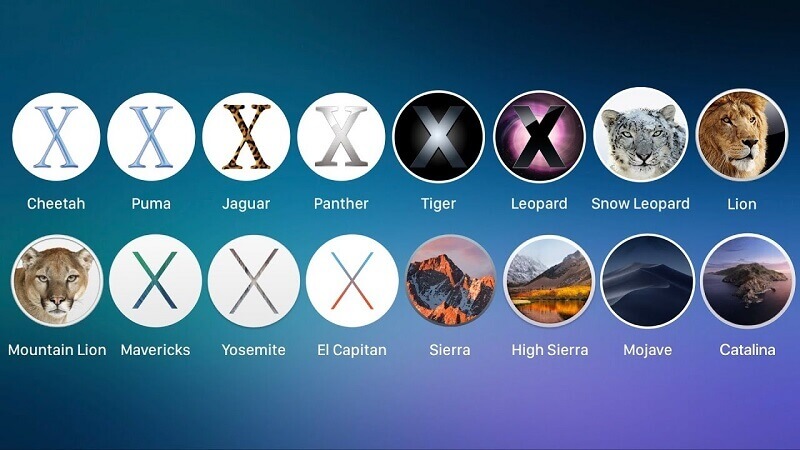
Часть 2. Какие версии Mac OS в порядке?
Здесь мы обсудим список версий Mac OS X и macOS. Мы дадим краткий обзор этих операционных систем. Ознакомьтесь с версиями Mac OS X и macOS ниже:
Публичная бета-версия Mac OS X
Он был выпущен 13 сентября 2000 года. Он стоит около 29.95 долларов. Это первая операционная система с пользовательским интерфейсом под названием Aqua. Он включает такие приложения, как Preview, Mail, TextEdit, Terminal и QuickTime Player.
Mac OS X Cheetah (версия 10.0)
Фактически, это первая крупная версия операционной системы Apple. Он выпущен 24 марта 2001 года. Стоимость составляет около 129 долларов. Возможности включают док-станцию, почту, адресную книгу, поддержку PDF, пользовательский интерфейс Aqua, Sherlock, защищенную память и многое другое.
Mac OS X Puma (версия 10.1)
Версия Mac OS X вскоре получила название версии macOS. Mac OS X 10.1 Puma была выпущена 25 сентября 2001 года. Это бесплатное обновление, предоставляемое пользователям его предшественника. Он имеет такие функции, как повышение производительности, поддержка воспроизведения DVD, дополнительные функции меню, улучшенное AppleScript, ColorSync и другие.
Mac OS X Jaguar (версия 10.2)
Mac OS X теперь известна как версии macOS. Mac OS X Jaguar Version 10.2 была выпущена 23 августа 2002 года. Она поставляется в виде одиночных установок или семейных пакетов. Новые функции включают поддержку QuickTime для MPEG-4. Чернильница также была включена для распознавания почерка.
Mac OS X Panther (версия 10.3, Pinot)
Он был выпущен 24 октября 2003 года. Это четвертый крупный выпуск Mac OS X от Apple. Среди его функций - Finder, TextEdit, Xcode Developer Tools, QuickTime, предварительный просмотр, быстрое переключение пользователей и Expose.
Mac OS X Tiger (версия 10.4, Мерло)
Версии Mac OS X в настоящее время будут называться версиями macOS. 29 апреля 2005 года была выпущена Mac OS X Tiger. Возможности включают Xcode 2.0, QuickTime 7, Mail 2, Dashboard, Spotlight, VoiceOver, iChat AV и другие.
Mac OS X Tiger (версия 10.4.4, Chardonnay)
Это обновленная версия Mac OS X Tiger 10.4, Merlot. Выпущен 10 th января 2006 года.
Mac OS X Leopard (Версия 10.5, Шабли)
Версии операционных систем Mac OS X теперь известны как версии macOS. Эта версия операционной системы была выпущена 26 октября 2007 года. Новые функции включают в себя панель инструментов, родительский контроль, Photo Booth, Spotlight, Time Machine, универсальный доступ и многое другое.
Mac OS X Snow Leopard (версия 10.6)
Это 7 th выпуск Mac OS X, который теперь известен как версии macOS. Он был выпущен 28 августа 2009 года. Возможности включают Mac App Store, Finder, Boot Camp, Preview, Time Machine, VoiceOver, Safari 4 и другие.
Mac OS X Lion (версия 10.7, Barolo)
Он был выпущен 20 июля 2011 года. Новые функции включают AirDrop, FaceTime, Finder, Font Book 3, Mac App Store, Mail 5, QuickTime, Vertical Text, Resume и другие. Mac OS X теперь известна как версии macOS.
Mac OS X Mountain Lion (версия 10.8, Zinfandel)

Mac OS X Mavericks (10.9, Каберне)
Он был выпущен 22 октября 2013 года. Системные функции включают связку ключей iCloud, объединение таймеров, календарь, iBooks, карты, браузер Safari и многое другое. Удалены функции, включая Open Transport API.
Mac OS X Yosemite (версия 10.10, Syrah)
Mac OS X теперь известна как версии macOS. Mac OS X Yosemite была выпущена 16 октября 2014 года. Функции включают Центр уведомлений, Центр внимания, Непрерывность, улучшенный дизайн и многое другое.
Mac OS X El Capitan (версия 10.11, праздничная)
macOS Sierra (версия 10.12, Fuji)
Что будет после EI Capitan? Одна из версий macOS была выпущена 20 сентября 2016 года. Системные функции включают Siri, Night Shift, Universal Clipboard, Auto Unlock и другие. Функции приложения включают iTunes, Notes, Apple Play, Safari, Фото и многое другое.
macOS High Sierra (версия 10.13, Lobo)
Еще одна версия macOS была выпущена 25 сентября 2017 года. Эта операционная система ориентирована на предоставление технических обновлений и улучшений производительности, а не на добавление функций. Изменения включают значительные улучшения в Safari и Фото.

Наконечник: Если вы просто хотите обновить версию Mac до High Sierra, вы можете следуйте этому руководству, чтобы сделать это.
macOS Mojave (версия 10.14, Liberty)
macOS Catalina (версия 10.15, Jazz)
Это одна из версий macOS, выпущенная 7 октября 2019 года. Это первая версия, в которой есть функция блокировки активации. Внесенные изменения включают Catalyst, Gatekeeper, DriverKit, Voice Control, Sidecar, Dedicated System Volume. Обновления приложений включают в себя напоминания, iTunes, Find My Friends и Find My Mac, а также другие.
Есть компоненты, которые были изменены или удалены. Все 32-битные приложения были удалены из Mac App Store. Панель управления также была удалена. Zsh заменил Bash, который по умолчанию является оболочкой в версии операционной системы Panther.
macOS Big Sur (версия 11.0) (бета)
Какая последняя версия Mac OS 2020? Это должна быть бета. Это включает в себя серьезную переработку пользовательского интерфейса. Это одна из версий macOS и первая версия, которая поддерживает компьютеры Mac с процессорами на базе ARM. В дизайне представлена новая цветовая палитра. Кроме того, есть изменения полупрозрачности. Также была добавлена оптимизация и переработка строки меню и док-станции.
Был добавлен Центр управления для переключения громкости системы, яркости экрана, Bluetooth и Wi-Fi, среди прочего. Это похоже на то, что вы можете найти в iPadOS и iOS. Центр уведомлений также был переработан. Он имеет прозрачный пользовательский интерфейс. Кроме того, в нем есть интерактивные уведомления. Во избежание взлома системный том подписан криптографической подписью. Spotlight стал быстрее и имеет улучшенный интерфейс.

Часть 3. Причина названий версий Mac OS X и macOS
Из приведенного выше списка вы заметите, что многим версиям операционных систем (с 2001 по 2012 год) были даны имена в честь кошек. Например, есть гепард, пантера, пума и даже горный лев. Вы также заметите, что публичные сборки получили имена в честь этих больших кошек. Собственно, они были закодированы внутри, используя названия вин. После этого названия были изменены на названия мест в Калифорнии. Внутри эти названия были изменены на разные типы Apple.
Кроме того, названия операционных систем начинались с Mac OS X. Затем они изменили свои названия на версии macOS. Они решили переименовать название. Это потому, что он хорошо работает с другими именами, такими как watchOS, tvOS и iOS.
Часть 4. Обновление до новейших версий macOS
Если вы хотите обновить компьютер Mac до более новой версии операционной системы, это фактически будет определяться системными требованиями и операционной системой, которая у вас в настоящее время установлена. Его можно найти в Mac App Store. Новые версии можно получить через Системные настройки, а затем перейти в Обновление программного обеспечения.
Несколько лет назад функция обновления системы появится в обновлении программного обеспечения. Именно в эти годы их можно было увидеть в Mac App Store. Что касается Mojave, который был выпущен в 2018 году, в его Системные настройки добавлена новая панель. Здесь вы можете увидеть часть обновлений программного обеспечения.
Чтобы получить более новые версии macOS, вы можете перейти в Системные настройки. Он находится в вашем меню Apple. Выберите Системные настройки на логотипе Apple. Логотип Apple находится в верхней левой части. Возможно, вы попали в область обновления программного обеспечения. Если вас это не интересует, вы можете щелкнуть значок «Обновление программного обеспечения». Затем компьютер Mac найдет обновление, если оно доступно. Если он доступен, вам нужно будет нажать «Обновить сейчас».
Есть компьютеры Mac, которые обновляются автоматически. Вот шаги, которые вы должны выполнить, чтобы автоматически обновить Mac до последних версий macOS:
В Каталине или Мохаве:
- Запустите Системные настройки.
- Затем выберите вариант для Обновление программного обеспечения.
- Установите флажок рядом с возможностью автоматической загрузки обновлений, когда они доступны.
- После этого установите флажок, в котором говорится об установке обновлений macOS.
В High Sierra и более ранних версиях macOS:
- Запустите Системные настройки.
- Нажмите App Store.
- Установите флажок, позволяющий компьютеру автоматически проверять наличие обновлений. Под ним должно быть четыре разных обновления.
- Снимите флажок "Загрузите новые доступные обновления в фоновом режиме».
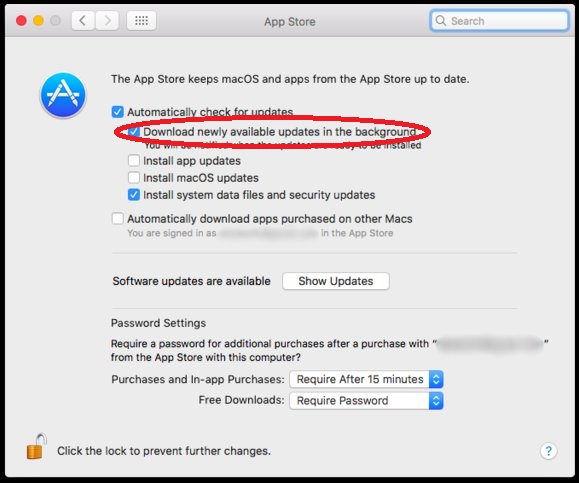
Часть 5. Подводя итоги
Здесь мы обсудили различные версии macOS. Мы также сделали обзор этих операционных систем на вашем Mac. Наше руководство также дало вам способы автоматического обновления вашего Mac до более новых версий macOS. Об этом говорилось во второй части статьи.
Названия, данные этим операционным системам, пришли от больших кошек. Затем он был изменен на другие названия мест в Калифорнии. Вы заметите, что последняя версия операционной системы, Big Sur, теперь имеет версию 11, а не 10-значную цифру.
Таким образом, вы можете легко обновить свои версии macOS из Mac App Store. Или вы можете получить их через обновления в системных настройках вашего компьютера Mac. Некоторые компьютеры также обновляются автоматически.
В версиях macOS существует множество операционных систем. Вот почему вы должны выбрать, какой из них вам больше подходит. Это связано с тем, что каждая версия операционной системы имеет свои особенности, возможности и ограничения. Кроме того, есть операционные системы, которые работают быстрее, чем другие. Кроме того, в эти операционные системы были внесены обновления производительности и технические обновления, чтобы сделать их отличным вариантом для пользователей.

Apple часто выпускают обновления macOS. Вместе с новым программным обеспечением пользователь получает дополнительные возможности для стандартных программ ноутбука, поэтому важно обновлять свой MacBook. Давайте разберёмся, как обновить макбук до последней версии.
Узнаём версию macOS
Прежде чем приступить к обновлению операционной системы макбука, необходимо узнать текущую версию macOS. Для этого:
- Нажмите логотип «Apple» в левом углу экрана MacBook.
- Выберите пункт «Об этом Mac».

- На экране появится окно, кликните на меню «Обзор», чтобы посмотреть версию установленной системы.
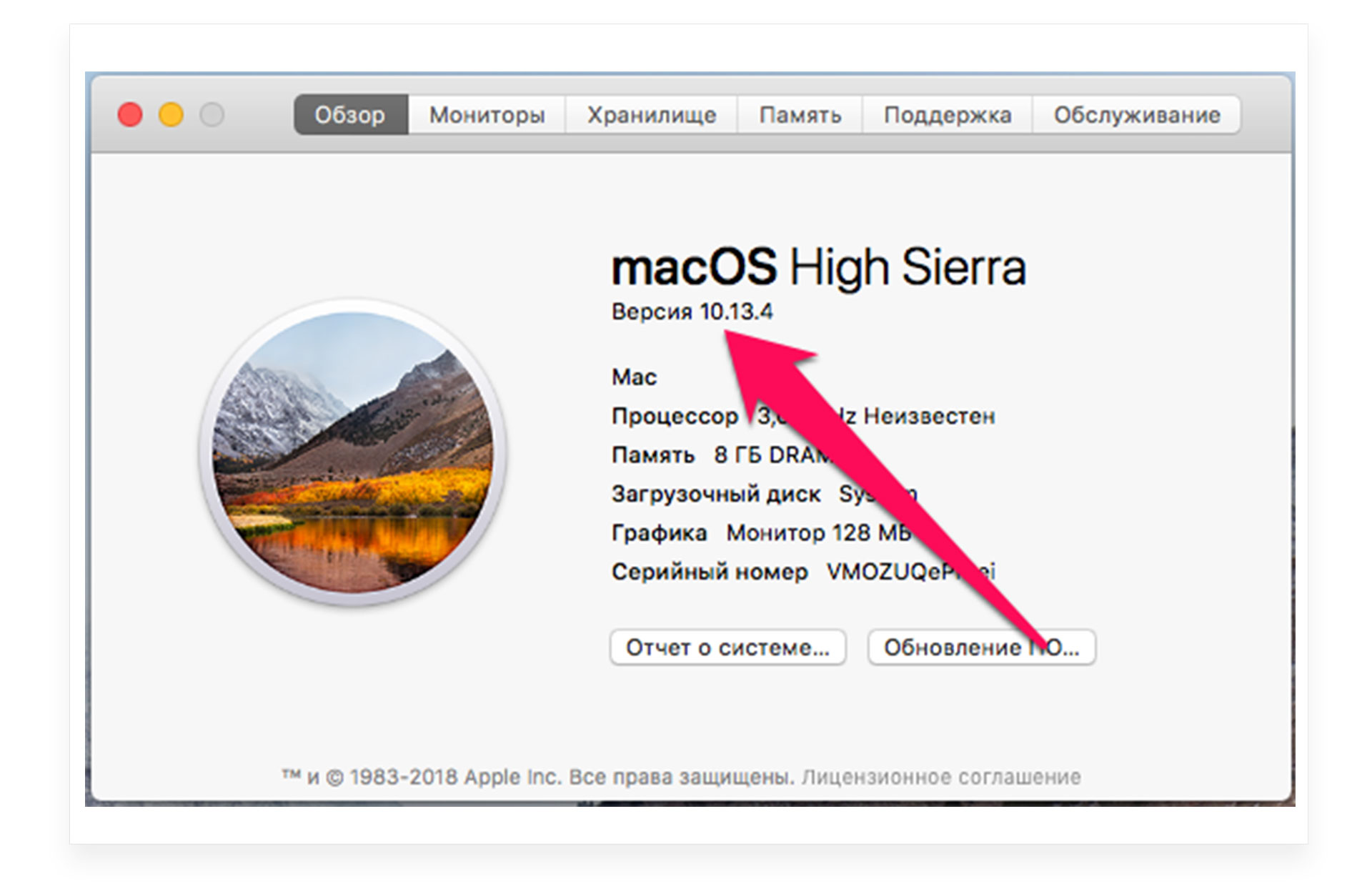
Если на MacBook установлена не последняя macOS, то давайте обновим устройство.
Свободное место для обновления
Перед обновлением MacBook убедитесь, что на устройстве достаточно свободного места для установки системы. Для скачивания новой версии macOS понадобится до 20 ГБ свободного пространства. Если вы хотите скачать новые версии установленной системы, то в этом случае будет достаточно около 4 ГБ свободного пространства. Если хранилище переполнено, то перед тем, как обновить устройство, сначала освободите память. Проверьте хранилище:
- Нажмите на меню «Apple» и выберите «Об этом Mac».
- Перейдите в раздел «Хранилище».
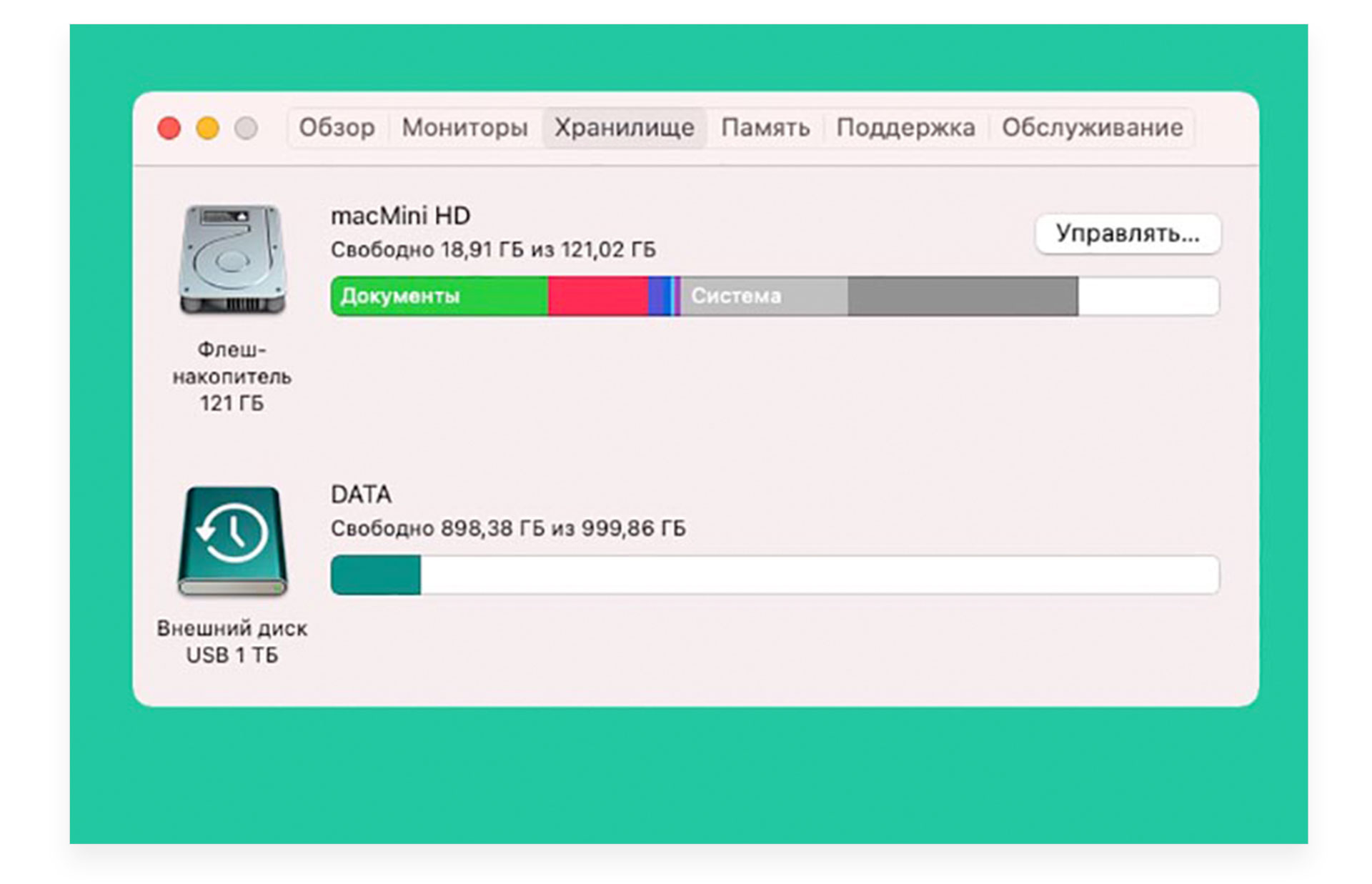
Перед любым способом установки или обновления macOS обязательно делайте резервную копию информацию. Это сохранит все ваши файлы в случае сбоя во время обновления и поможет максимально быстро восстановить всё необходимое, если что-то пойдет не так.
Как обновить MacBook до последней версии?
- Перейдите в меню Apple в углу экрана и нажмите «Системные настройки».
- Выберите «Обновление ПО».
- Нажмите «Обновить сейчас» или «Обновление ПО»:
- Если на экране отображается кнопка «Обновить сейчас», то это значит, что доступны последние обновления установленной версии ОП вашего MacBook.
- Если вы видите пункт ««Обновление ПО», то доступна новая последняя версия macOS для вашего макбука.
![Обновить-ПО-на-макбук]()
- Дождитесь установки программного обеспечения.
Восстановление системы
Существует альтернативный вариант апгрейда макбука — восстановление операционной системы. Если вы используете ноутбук прошлогодних моделей, то после нового обновления он может работать не так хорошо, как раньше. В таком случае можно откатить macOS и совершить восстановление предыдущей версии операционной системы:
- Включите макбук и во время его загрузки зажмите горячие клавиши Command + R.
- Вы увидите на экране яблочный логотип или вращающийся глобус.
- Во всплывающем окне режима восстановления выберите «Переустановить macOS» и кликните «Продолжить».
![восстановление MacBook]()
- На экране макбука отобразятся шаги и подсказки, как правильно восстановить предыдущую версию операционной системы.
Полный рестарт макбука из AppStore
Есть возможность сделать полное обновление до последней версии системы через AppStore. Этот процесс занимает около часа времени, в зависимости от скорости интернет-соединения.
- Выберите последнюю версию операционной системы, которую поддерживает ваш макбук.
- Зайдите в приложение AppStore на MacBook.
- В строке поиска напишите название обновления, которое хотите установить на ноутбук, например, macOS Big Sur.
- Откройте страницу последней версии обновления и нажмите «получить» или выберите ярлык загрузки iCloud.
- Подождите загрузки обновления на MacBook.
- После того, как последнее обновление будет скачено на макбук, появится программа установки.
- Кликните «Продолжить» во всплывающем окне и следуйте подсказкам на экране.
![MacBook обновить]()
- Пока идёт установка, не выключайте макбук и не переводите его в спящий режим. Во время установки последней версии macOS макбук может перезагружаться, на экране может отображаться индикатор хода выполнения установки или не высвечиваться никакая информация.
После установки новой macOS вы будете получать уведомления, когда появятся новые версии системы.
Как обновить макбук с флешки?
- Для того, чтобы установить на ноутбук последнюю версию ОС, можно воспользоваться флешкой. Для этого вам понадобится USB-накопитель минимум на 16 ГБ памяти с наименованием «Untitled».
- Скачайте в AppStore последнюю версию операционной системы, подходящей для вашего MacBook, на флешку.
- Через программы MacDaddy Install Disk Creator или DiskMaker X переведите флешку в устройство для загрузки файлов.
- Если вы пользуетесь программой MacDaddy Install Disk Creator, то найдите свой USB-накопитель в перечисленных, выберите «Select the OS X Installer» і кликните на последнюю версию обновления. Для завершения форматирования кликните «Create Installer», и начнётся подготовка флешки.
- Если вы пользуетесь программой DiskMaker X, то выберите необходимую ОС и кликните «Erase then create a disk». После этого вся информация сотрётся с накопителя и начнётся его адаптация к дальнейшему процессу.
![обновить ПО с флешки]()
Проблемы и их решения во время обновления Макбука
В процессе обновления системы могут возникать ошибки, изучите варианты их решения, чтобы избежать дальнейших проблем:
- Перезагрузите макбук.
- Проверьте, верную ли версию ОС вы выбрали для обновления.
- Повторите все действия для обновления устройства снова.
![обновить MacBook]()
Восстановить ОС или обновить любую версию макбука не составит труда, если вы будете выполнять все действия последовательно. Система Apple интуитивно понятна, и во время всех процессов на экране будут отображаться необходимые шаги и подсказки. Все macOS появляются в AppStore и доступны для скачивания, и установки абсолютно бесплатно. Придерживайтесь всех подсказок, которые появляются во время обновления системы, не выключайте гаджет до момента окончания установки, и у вас получится самостоятельно обновить макбук до последней версии ОС.
MacOS одна из самых продуктивных рабочих платформ в мире. Имеющая гору преимуществ у своих конкурентов, при этом не имея аналогов. Но не все знают, что эта система прошла целый эволюционный путь, чтоб приобрести свой нынешний облик. Сейчас мы с вами проследим за историей развития MacOS.
Впервые операционная система Mac OS была представлена в 1984 году, наряду с выпуском первого компьютера Macintosh.
Mac OS (Macintosh Operating System) оказалась одной из первых операционных систем, в которых пользователям предложили удобный графический интерфейс, вместо командной строки.
![]()
В этой версии Apple реализовала графический интерфейс. Разработчики сделали его интуитивно понятным, упростив взаимодействие с иконками на рабочем столе. До Mac OS работа с компьютером осуществлялась при помощи командной строки. А это значит, что пользователю приходилось запоминать большое количество команд или же постоянно заглядывать в руководство. Именно поэтому, создание такой OS изменило представление о пользовании компьютерами.
![]()
В этот промежуток разработчики добавили новые возможности, настройки и базовые приложения, также создали систему иерархичности файлов. По большей части, создатели сделали акцент на адаптации операционной системы под новые комплектующие и устройства (слоты расширения, периферийные устройства, новые процессоры и более емкие накопители. Стоит заметить, что полноценная панель многозадачности появилась только в версии System 5.
System 4.2 System 6.0
![]()
![]()
Свой самый большой апгрейд система получила лишь спустя 7 лет после первого выхода в свет. Тут нас уже встречает цветной интерфейс. Много сил было потрачено именно на улучшение режима многозадачности. В дельнейших версиях разработчики устраняли ошибки и занимались улучшением, и реализацией новых программ, как своих ,так их сторонних разработчиков.
Возвращение Стива Джобса в компанию принесло много изменений компании Apple. И начали они с того, что новая система отошла от традиции нумерации и вместо ожидаемой System 7.7 вышла System 8. На тот момент пользователи могли установить System 7 на устройство любого производителя, но Apple решили прекратить данную практику и выпускать операционку исключительно под устройства личного производства. Примечательно, что System 8 претерпела лишь немногочисленные изменения. Например, компания добавила больше цветов и оттенков в элементы интерфейса и снабдила ОС новыми темами оформления и панелью управления.
![]()
23 октября 1999 разработчики Apple выпускают версию Mac OS 9 , которая закрывает топ классических Mac OS. Она стала оплотом представлений разработчиков о надежной и качественной операционной системе. Теперь, пользователи получили возможность работы с удаленными серверами, хранения своих данных и устанавливать системные настройки. Появляется шифрование данных технологией Keychain. 5 декабря 2001 года состоялся релиз последнего обновления Mac OS 9.2.2. Mac OS 9 все еще можно встретить на некоторых Macintosh.
![]()
![]()
Следующий крупный запуск Mac OS произошел всего лишь через полгода, после предыдущей версии. До этой версии владельцы Mac OS 10.0 могли обновиться абсолютно бесплатно.
Apple сделала Mac OS X операционной системой устанавливаемой по умолчанию на всех новых компьютерах.Основной упор был сделан не на новые возможности, а на улучшение производительности системы. Появилась более удобная запись CD и DVD, поддержка воспроизведения DVD. Увеличилось количество поддерживаемых принтеров (более 200), OpenGL (3D-графика) начала работать на 20% быстрее, а также был внедрен AppleScript. Появились программы ColorSync 4.0 (управление цветом) и Image Capture (работа с изображениями на цифровых камерах и сканерах).Но даже с учетом всех своих преимуществ “Пума” подверглась очередному шквалу критики. В основном операционную систему осуждали за недостаточную производительность, низкую надёжность и функциональность. Проделанной работы было недостаточно для того, чтобы использовать OS X 10.1 в качестве основной операционной системы.
![]()
Тут уже купертиновцы сделали большой шаг в сторону людей с ограниченными возможностями. Что, в то время, как никогда набирало обороты среди общества. Добавлены новые приложения, такие как iChat и Адресная книга. А так же появилась новая стартовая заставка, вместо счастливого Mac стал отображаться логотип Apple в виде яблока.
![]()
Первая встреча с Safari! Компания Microsoft была несколько озадачена отказом Apple от Internet Explorer для Mac, с другой стороны Panther приобрела кучу улучшений. Множество улучшений в области взаимодействия системы с Microsoft Windows (даже появилась поддержка службы каталогов Active Directory).
Важная фишка появившаяся в этой версии это Exposé, в которой можно перемещать мешающие окна и удалять их за пределы экрана.![]()
![]()
Между запусками «Тигра» и «Леопарда» прошел самый длительный период времени. И это оправданно, ведь Apple была занята запуском первого iPhone с оригинальной мобильной операционной системой.
Именно Леопард стал действительно многозадачной системой Из основных нововведений стоит отметить поддержку 64-битных приложений и появление утилиты для резервного копирования данных Time Machine. Apple не забыли и про Windows и добавили возможность ее установки на Mac при помощи утилиты Boot Camp.Mac OS X 10.5 стала первой ОС в мире, которая получила сертификат Open Brand UNIX 03.
![]()
![]()
Царь зверей стал восьмым в линейке OS X. Система получила свыше 250 новых функций. Lion стала первой операционной системой не распространяемой на CD и DVD дисках. Появились жесты многозадачности, Launchpad, функция «Возобновить», Lion Recovery Disk Assistant (восстановление системы) и многое другое. И в дело вступает сервис облачного хранилища iCloud. Разработчики основательно занялись обновлениями: пользовательский интерфейс был обновлен, теперь доступен полноэкранный режим; отныне приложения запоминают состояние, на котором его закрывают; iChat теперь поддерживает общение с пользователями Yahoo! Также можно обменивать иконками Emoji; Был разработан свой магазин приложений, по прототипу App Store.
![]()
Восьмая версия была выпущена 25 июля 2012 года. Apple выпустили эту версию раньше, чем планировалось, так как нужно было оставаться конкурентоспособными, ведь в это время запускался Windows 8. Начала прослеживаться текстура iOS: заметки, центр уведомлений, iChat благополучно переименовали в iMessage.
![]()
В этой версии мы не видим каких либо масштабных улучшений. Все силы ушли на стабилизацию работы и производительность.
![]()
В версии Sierra яблочная компания решает сменить название Mac OS X на macOS. Само-собой это не единственное изменение. Наконец, нас знакомят с виртуальным голосовым помощником Siri, а также внедряют платежную систему Apple Pay. Ну и вишенкой на торте стала возможность разблокировки Mac при помощи Apple Watch.
Презентация этой системы состоялась 25 сентября 2017 года и показала, что изменения в ней не сильно отличаются от предшественника. Но можно выделить новую файловую систему APFS.
![]()
![]()
![]()
![Apple iMac 21.5" Dual-Core i5 2.3GHz/8GB/256GB SSD/Intel Iris 640 MHK03RU/A]()
Apple iMac 21.5" Dual-Core i5 2.3GHz/8GB/256GB SSD/Intel Iris 640 MHK03RU/A
![Apple iPhone 12 Pro 128 ГБ Серебристый]()
Apple iPhone 12 Pro 128 ГБ Серебристый
![Apple Watch Series 6, 40mm, корпус из алюминия (PRODUCT)RED, красный спортивный ремешок M00A3RU/A]()
Apple Watch Series 6, 40mm, корпус из алюминия (PRODUCT)RED, красный спортивный ремешок M00A3RU/A
![Apple MacBook Air 13.3" 2020 Retina Apple M1/8GB/256GB SSD/ золотой MGND3RU/A]()
Apple MacBook Air 13.3" 2020 Retina Apple M1/8GB/256GB SSD/ золотой MGND3RU/A
Читайте также: